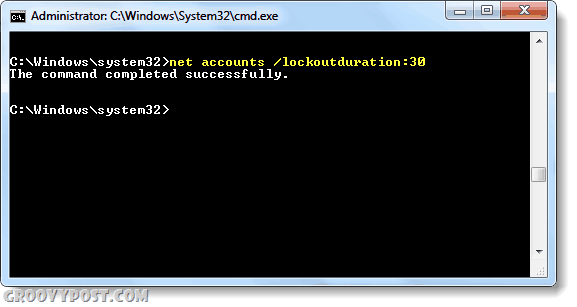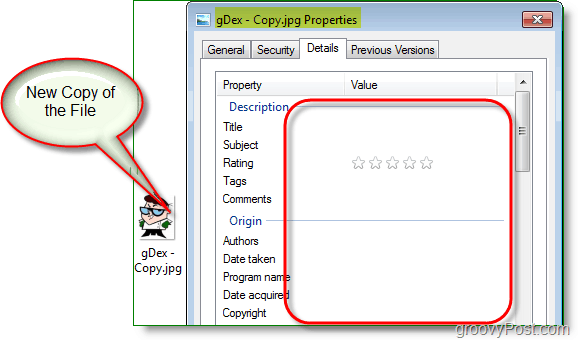Microsoft naredi lažje prehajanje iz Gmaila na Outlook.com
Microsoft Outlook.Com Predstavljeno / / March 18, 2020
Microsoft je sporočil, da je prenos iz Gmaila v Outlook.com precej lažji. Uporablja novo spletno orodje, ki se varno poveže z OAuth.
Microsoft napovedal da poenostavlja postopek prenosa iz Gmaila na Outlook.com. Ogledali smo si, kako to storiti dodajte Gmail v Outlook.com Microsoft je pred dobrim letom dni prenovil postopek in ga izboljšal. Tu je prikaz, kako je postopek postal veliko lažji.
Uvozite Gmail v Outlook.com
Ustvarite nov račun ali se prijavite v obstoječega in pojdite na Prejeto> Možnosti> Uvozi e-poštne račune. Ali pa lahko pridete do tja, samo kliknite ta povezava za zagon čarovnika za uvoz.
Če ste novi v Outlook.com in niste seznanjeni z vmesnikom, je tu korak za korakom:
Kliknite Nastavitve (ikona orodja) in nato Več nastavitev pošte.
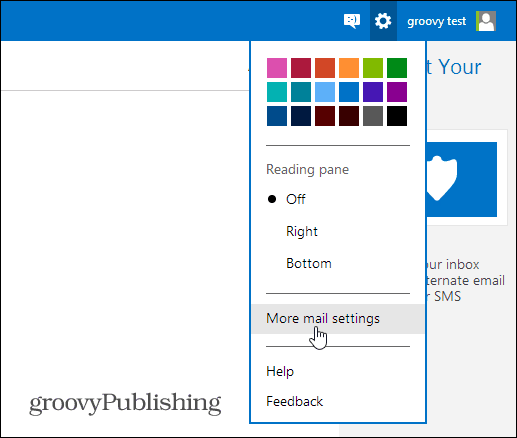
Nato v razdelku Upravljanje računa kliknite Uvozi e-poštne račune.
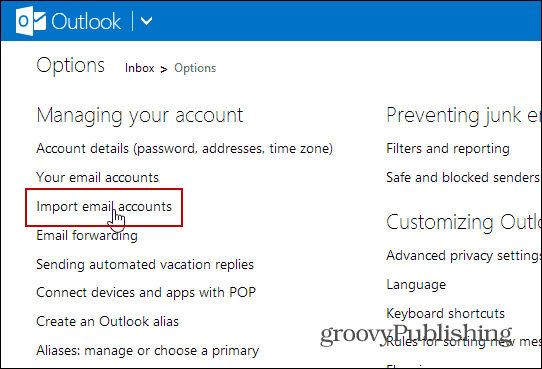
Na naslednjem zaslonu kliknite Google.
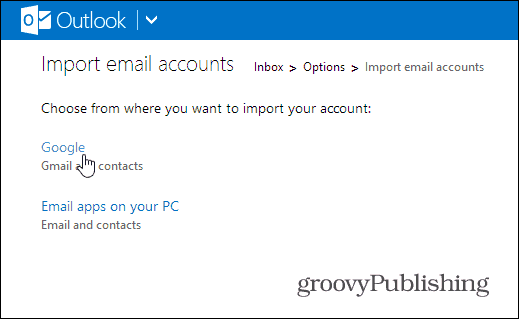
To bo zagnalo čarovnika za uvoz. S klikom na možnosti boste lahko izbrali uvoz uvozne pošte v obstoječe mape ali uvoz pošte v nove. Privzeta nastavitev bi morala biti v redu za večino ljudi.
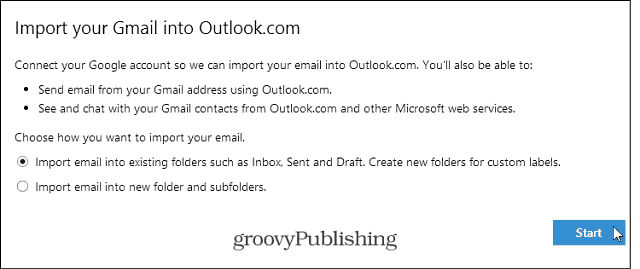
Ko kliknete gumb Start, boste morali spletno aplikacijo pooblastiti za dostop do vašega Google Računa.
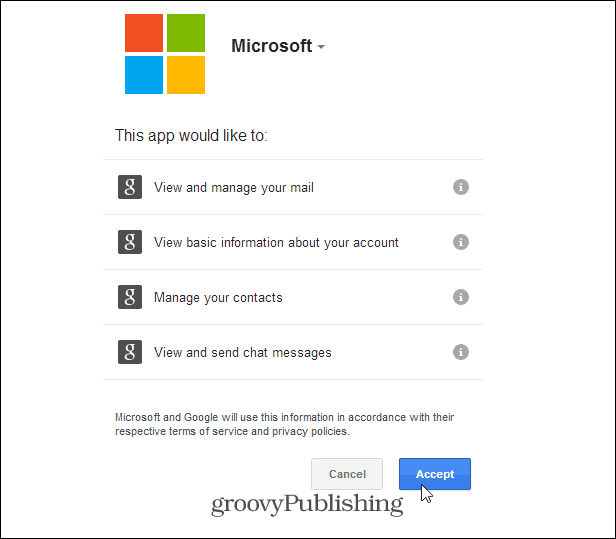
To je to! Prejeli boste sporočilo, da Microsoft uvaža podatke iz Gmailovega računa, v katerega ste trenutno prijavljeni.
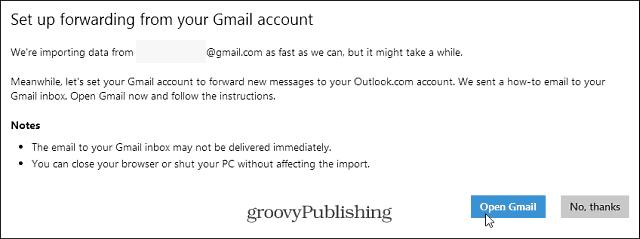
Stvari, ki jih morate imeti pri uvozu Gmaila v Outlook.com
Ne pozabite, da je Gmail (sporočila in stiki), ki se uvozi v vašo Račun za Outlook.com bo iz Googlovega računa, v katerega ste bili prijavljeni. To lahko postane nekoliko zmedeno, če imate več računov Gmail, zlasti poslovni račun za Google Apps.
Napredek uvoza lahko preverite iz mape »Prejeto«. Ne pozabite, da če boste imeli tono pošte in stikov, bo trajalo dolgo. V tem primeru boste morda želeli to nastaviti tako, da bo tekel čez noč ali konec tedna.
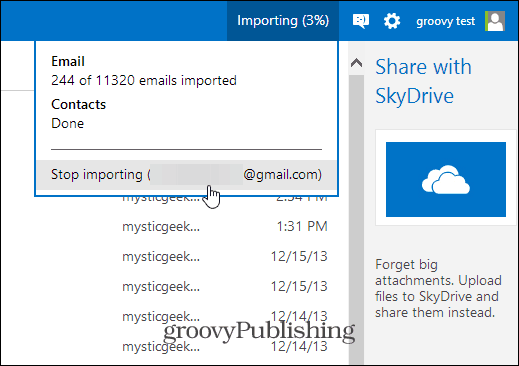
Eno očitno je, da to orodje nima možnosti uvažanja dogodkov iz Google Koledarja, upajmo, da to deluje v Redmondovi ekipi.
Prejeli boste tudi naslednja navodila o tem, kako naj se vaš prihodnji Gmail posreduje v vaš račun Outlook.com:
- Prijavite se v Gmail in Outlook.com v ločenih oknih brskalnika.
- S klikom odprite Posredovanje in POP / IMAP v Gmailovih nastavitvah tukaj.
- Kliknite Dodaj naslov za posredovanje in vnesite »groovytest@outlook.com«.
- Kliknite Naprej in nadaljujte. Gmail bo potrdil v mapo »Prejeto« v Outlook.com.
- V mapi Prejeto Outlook.com odprite potrditveno e-poštno sporočilo. Našli boste potrditveno kodo.
- Vrnite se na Gmail nastavitve, vnesite potrditveno kodo in kliknite Preveri.
- Kliknite Posreduj kopijo dohodne pošte in izberite »groovytest@outlook.com«.
- Kliknite Shrani spremembe.